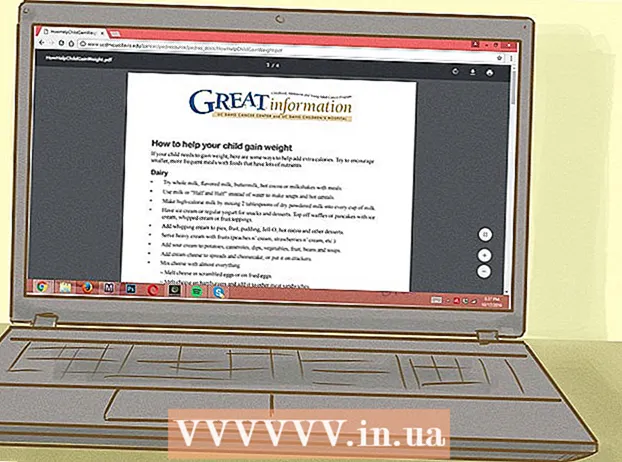ผู้เขียน:
Gregory Harris
วันที่สร้าง:
16 เมษายน 2021
วันที่อัปเดต:
25 มิถุนายน 2024

เนื้อหา
บทความนี้จะแสดงวิธีเปิดไฟล์ ISO ที่ไม่ได้เบิร์นลงซีดี / ดีวีดีโดยติดตั้งลงในออปติคัลไดรฟ์เสมือน ไฟล์ ISO สามารถติดตั้งบน Windows และ Mac OS X
ขั้นตอน
วิธีที่ 1 จาก 2: บน Windows
 1 เปิดเมนูเริ่ม
1 เปิดเมนูเริ่ม  . โดยคลิกที่โลโก้ Windows ที่มุมล่างซ้ายของหน้าจอ
. โดยคลิกที่โลโก้ Windows ที่มุมล่างซ้ายของหน้าจอ  2 เปิดหน้าต่าง Explorer
2 เปิดหน้าต่าง Explorer  . โดยคลิกที่ไอคอนรูปโฟลเดอร์ที่ด้านล่างซ้ายของหน้าต่างเริ่ม
. โดยคลิกที่ไอคอนรูปโฟลเดอร์ที่ด้านล่างซ้ายของหน้าต่างเริ่ม  3 ค้นหาไฟล์ ISO คลิกโฟลเดอร์ที่มีไฟล์ ISO (เช่น โฟลเดอร์ Downloads) ทางด้านซ้ายของหน้าต่าง Explorer จากนั้นเปิดโฟลเดอร์ย่อยที่เกี่ยวข้องเพื่อค้นหาไฟล์ ISO
3 ค้นหาไฟล์ ISO คลิกโฟลเดอร์ที่มีไฟล์ ISO (เช่น โฟลเดอร์ Downloads) ทางด้านซ้ายของหน้าต่าง Explorer จากนั้นเปิดโฟลเดอร์ย่อยที่เกี่ยวข้องเพื่อค้นหาไฟล์ ISO  4 เน้นที่ไฟล์ ISO เมื่อต้องการทำเช่นนี้ ให้คลิกที่มัน
4 เน้นที่ไฟล์ ISO เมื่อต้องการทำเช่นนี้ ให้คลิกที่มัน  5 คลิกที่แท็บ ควบคุม. ที่ด้านซ้ายบนของหน้าต่าง แถบเครื่องมือจะเปิดขึ้น
5 คลิกที่แท็บ ควบคุม. ที่ด้านซ้ายบนของหน้าต่าง แถบเครื่องมือจะเปิดขึ้น  6 คลิกที่ การติดตั้ง. ตัวเลือกนี้อยู่ในส่วน "การควบคุม" ของแถบเครื่องมือ ไฟล์ ISO จะถูกต่อเชื่อมกับออปติคัลไดรฟ์เสมือน
6 คลิกที่ การติดตั้ง. ตัวเลือกนี้อยู่ในส่วน "การควบคุม" ของแถบเครื่องมือ ไฟล์ ISO จะถูกต่อเชื่อมกับออปติคัลไดรฟ์เสมือน  7 คลิกที่ คอมพิวเตอร์เครื่องนี้. โฟลเดอร์นี้อยู่ด้านซ้ายของหน้าต่าง Explorer (หากจำเป็น ให้เลื่อนรายการทางด้านซ้ายของหน้าต่างขึ้นหรือลงเพื่อค้นหาโฟลเดอร์นี้)
7 คลิกที่ คอมพิวเตอร์เครื่องนี้. โฟลเดอร์นี้อยู่ด้านซ้ายของหน้าต่าง Explorer (หากจำเป็น ให้เลื่อนรายการทางด้านซ้ายของหน้าต่างขึ้นหรือลงเพื่อค้นหาโฟลเดอร์นี้)  8 เปิดไฟล์ ISO ที่ติดตั้ง ในการดำเนินการนี้ ให้ดับเบิลคลิกที่ชื่อไฟล์ ISO ในส่วนอุปกรณ์และดิสก์ของหน้าต่างพีซีเครื่องนี้ นั่นคือ คลิกที่ไอคอนไดรฟ์ออปติคัลเสมือน ซึ่งคล้ายกับไอคอนไดรฟ์ออปติคัลที่มีอยู่จริง เนื้อหาของไฟล์ ISO จะแสดงบนหน้าจอ
8 เปิดไฟล์ ISO ที่ติดตั้ง ในการดำเนินการนี้ ให้ดับเบิลคลิกที่ชื่อไฟล์ ISO ในส่วนอุปกรณ์และดิสก์ของหน้าต่างพีซีเครื่องนี้ นั่นคือ คลิกที่ไอคอนไดรฟ์ออปติคัลเสมือน ซึ่งคล้ายกับไอคอนไดรฟ์ออปติคัลที่มีอยู่จริง เนื้อหาของไฟล์ ISO จะแสดงบนหน้าจอ
วิธีที่ 2 จาก 2: บน Mac OS X
 1 เปิด Finder ในการดำเนินการนี้ ให้คลิกที่ไอคอนใบหน้าสีน้ำเงินในท่าเรือ
1 เปิด Finder ในการดำเนินการนี้ ให้คลิกที่ไอคอนใบหน้าสีน้ำเงินในท่าเรือ  2 ค้นหาไฟล์ ISO คลิกโฟลเดอร์ที่มีไฟล์ ISO (เช่น โฟลเดอร์ Downloads) ทางด้านซ้ายของหน้าต่าง Finder จากนั้นเปิดโฟลเดอร์ย่อยที่เหมาะสมเพื่อค้นหาไฟล์ ISO
2 ค้นหาไฟล์ ISO คลิกโฟลเดอร์ที่มีไฟล์ ISO (เช่น โฟลเดอร์ Downloads) ทางด้านซ้ายของหน้าต่าง Finder จากนั้นเปิดโฟลเดอร์ย่อยที่เหมาะสมเพื่อค้นหาไฟล์ ISO  3 ดับเบิลคลิกที่ไฟล์ ISO จะถูกติดตั้ง
3 ดับเบิลคลิกที่ไฟล์ ISO จะถูกติดตั้ง  4 คลิกที่ชื่อไฟล์ ISO ปรากฏในส่วนอุปกรณ์ในบานหน้าต่างด้านซ้ายของหน้าต่าง Finder
4 คลิกที่ชื่อไฟล์ ISO ปรากฏในส่วนอุปกรณ์ในบานหน้าต่างด้านซ้ายของหน้าต่าง Finder - หรือดับเบิลคลิกที่ไอคอนออปติคัลไดรฟ์เสมือนที่ปรากฏบนเดสก์ท็อปของคอมพิวเตอร์ของคุณ
เคล็ดลับ
- ในการติดตั้งระบบปฏิบัติการโดยใช้ไฟล์ ISO ให้เบิร์นลงซีดี / ดีวีดี
คำเตือน
- หากคุณเปิดไฟล์ ISO ไม่ได้หมายความว่าคุณจะสามารถเรียกใช้ได้